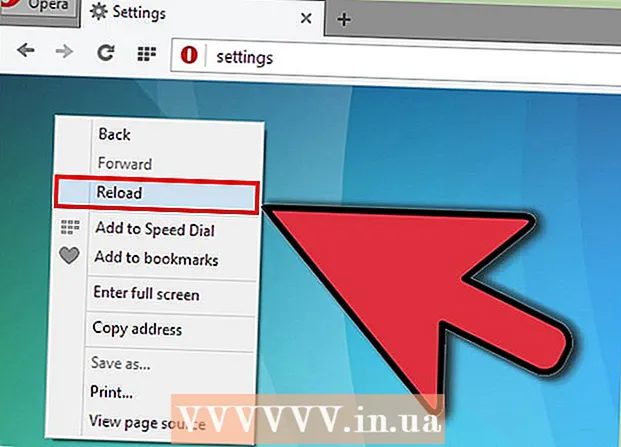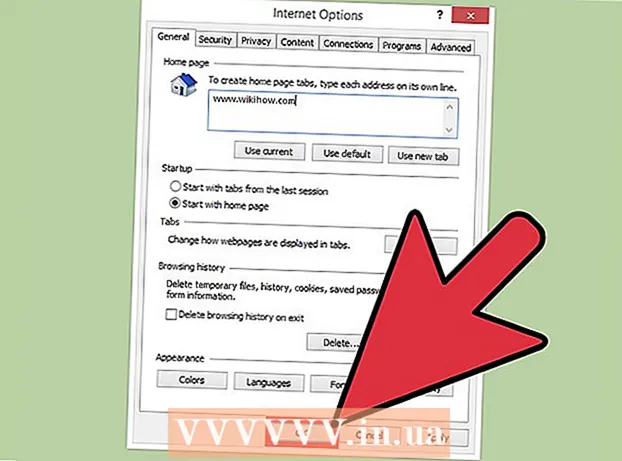Аутор:
Helen Garcia
Датум Стварања:
19 Април 2021
Ажурирати Датум:
1 Јули 2024

Садржај
Да не бисте закаснили, веома је важно знати тачно време и датум. Због тога се у наше време људи све више ослањају на своје паметне телефоне. Али шта ако време и датум на паметном телефону нису подешени или су погрешно подешени? Одговор је врло једноставан - поставите га сами! Подешавање времена и датума је невероватно брзо и једноставно.
Кораци
 1 Отворите мени поставки. На радној површини кликните на икону поставки. У менију за подешавања можете да промените поставке телефона, попут повезивања на Ви-Фи, промене понашања апликације или активирања режима Не узнемиравај.
1 Отворите мени поставки. На радној површини кликните на икону поставки. У менију за подешавања можете да промените поставке телефона, попут повезивања на Ви-Фи, промене понашања апликације или активирања режима Не узнемиравај.  2 Кликните на картицу Опште. Ова картица садржи не тако познате функције као што су контрола покрета, избор функција бочног прекидача и прилагођавање апликације.
2 Кликните на картицу Опште. Ова картица садржи не тако познате функције као што су контрола покрета, избор функција бочног прекидача и прилагођавање апликације.  3 Кликните на дугме "Датум и време". Налази се у средини менија Опште.
3 Кликните на дугме "Датум и време". Налази се у средини менија Опште.  4 Искључите аутоматско подешавање датума и времена. Подразумевано, телефон аутоматски поставља датум и време путем Ви-Фи или мобилне везе. Када је ова функција искључена, временску зону, датум и време можете сами да подесите.
4 Искључите аутоматско подешавање датума и времена. Подразумевано, телефон аутоматски поставља датум и време путем Ви-Фи или мобилне везе. Када је ова функција искључена, временску зону, датум и време можете сами да подесите. - Притисните дугме за избор поред текста „Аутоматски“ да бисте ручно поставили датум и време.
 5 Изаберите своју временску зону. Када искључите аутоматско подешавање датума и времена, можете променити временску зону. Кликните на опцију „Временска зона“ и унесите локацију са одговарајућом временском зоном.
5 Изаберите своју временску зону. Када искључите аутоматско подешавање датума и времена, можете променити временску зону. Кликните на опцију „Временска зона“ и унесите локацију са одговарајућом временском зоном.  6 Промените датум и време. Датум и време се могу видети под тренутном временском зоном.
6 Промените датум и време. Датум и време се могу видети под тренутном временском зоном. - Кликните на датум и време. Датум и време ћете видети испод временске зоне након што искључите опцију „Аутоматски“.
- Превуците прстом преко сваке колоне да бисте изабрали жељени датум и време. Видећете точак помоћу којег можете истовремено да изаберете датум и време.
- Ако је година погрешно подешена, окрећите точак док не пронађете исправну.
 7 Превуците прстом надоле по екрану. Ово ће отворити центар за обавештења, где можете видети обавештења, данашњи датум и календар догађаја.
7 Превуците прстом надоле по екрану. Ово ће отворити центар за обавештења, где можете видети обавештења, данашњи датум и календар догађаја.  8 Кликните данас. Видећете датум, време и време. То је све! Ако су датум и време још увек нетачни, отворите мени Датум и време на картици Опште да бисте их променили на исправне.
8 Кликните данас. Видећете датум, време и време. То је све! Ако су датум и време још увек нетачни, отворите мени Датум и време на картици Опште да бисте их променили на исправне.